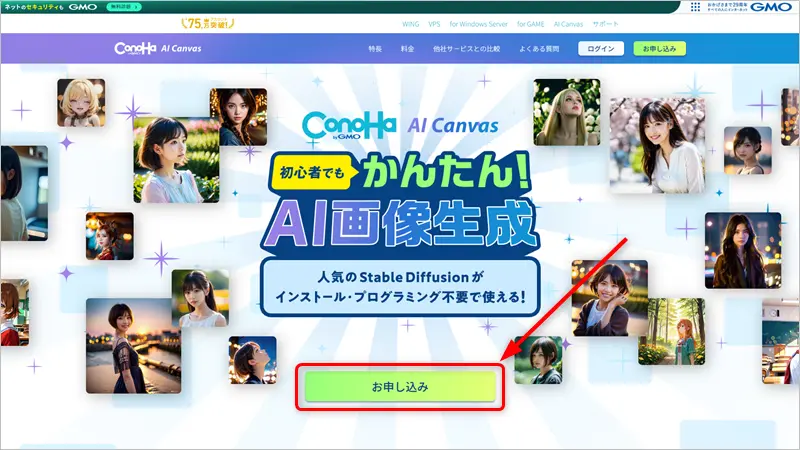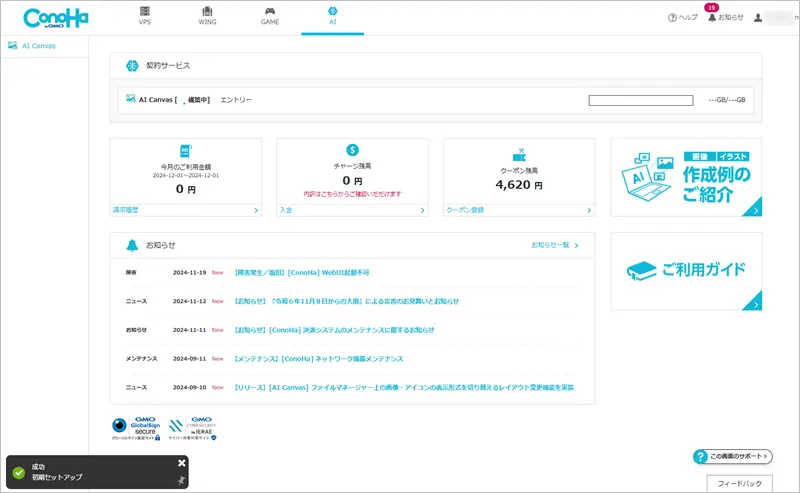12月2日(火)~ 12月8日(月)の7日間、
「Amazonブラックフライデー アフターセール」開催中!
簡単にStable Diffusionが使えるConoHa AI Canvas【ハイスペPC不要】
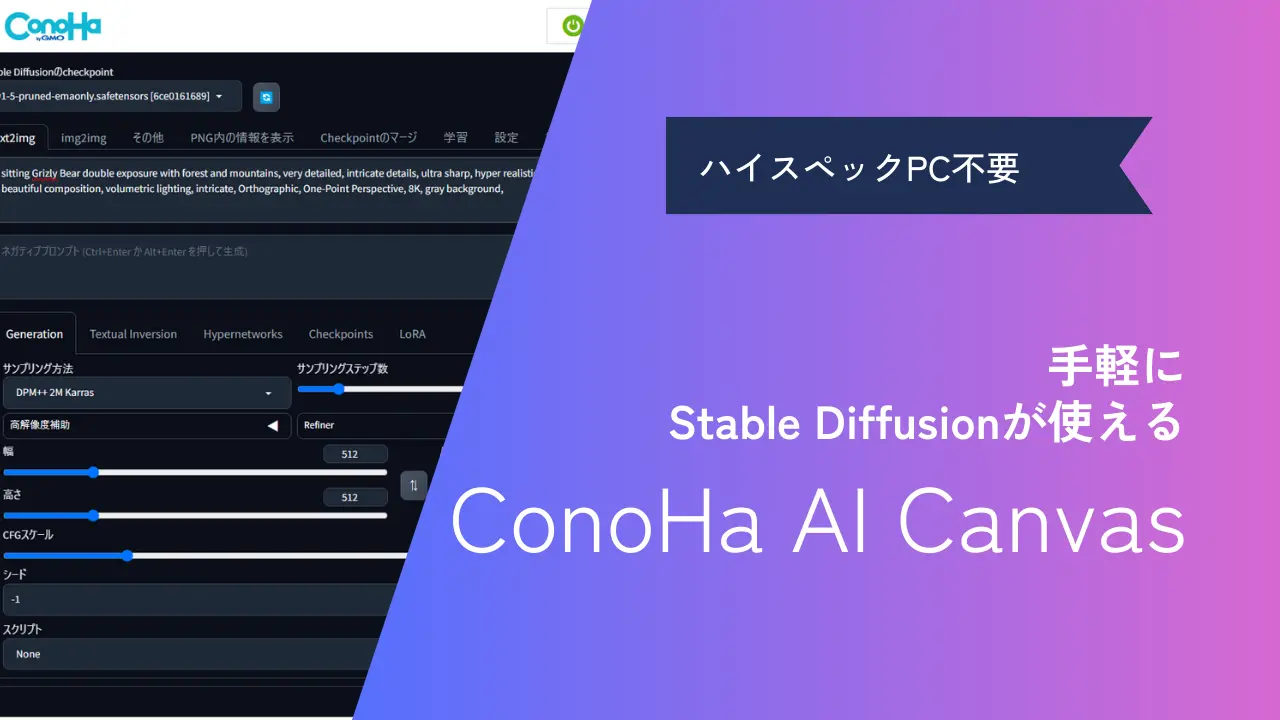

Stable Diffusionを使いたいけど、インストールが難しく、推奨スペックも高すぎるので使えません。
誰でも手軽にStable Diffusionを使う方法があれば知りたいです。
この記事では、こういった疑問・要望にお答えします。
- ブラウザで手軽にStable Diffusionが使えるConoHa AI Canvas
- ConoHa AI Canvasの始め方
- 画像生成のやり方
- WebUIを利用する時の注意点2つ
- ConoHa AI Canvasのよくある質問
Stable Diffusionは高品質な画像を生成できるオープンソースのAIツールです。
自分のPCにセットアップすれば無料で、しかも無制限に画像生成できますが、セットアップ作業の複雑さに加えて、PCの推奨スペックがかなり高いため、初心者には利用のハードルが高いです。
しかし、「ConoHa AI Canvas」を利用すれば、難しいセットアップやPCのスペックを気にすることなく、簡単な手順でStable Diffusionを使えるようになります。
この記事では、ConoHa AI Canvasの特徴や始め方、画像生成のやり方をまとめました。
ConoHa AI Canvasを使えば、小難しいセットアップ不要でStable Diffusionを使えるようになりますので、「Stable Diffusionを使いたいけど、PCの推奨環境を満たしていないから使えない」、「セットアップ作業が複雑すぎて使いたくても使えない」とお悩みの方は、ぜひ読み進めてみてください。
\ 手軽にStable Diffusionを始められる! /
ブラウザで手軽にStable Diffusionが使えるConoHa AI Canvas
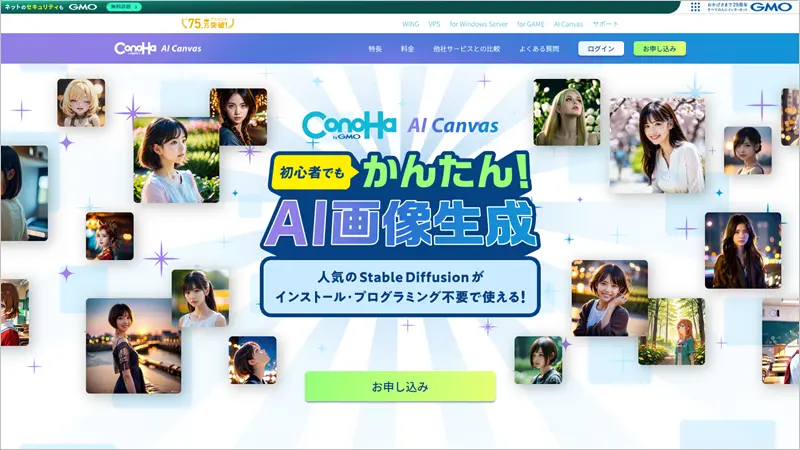
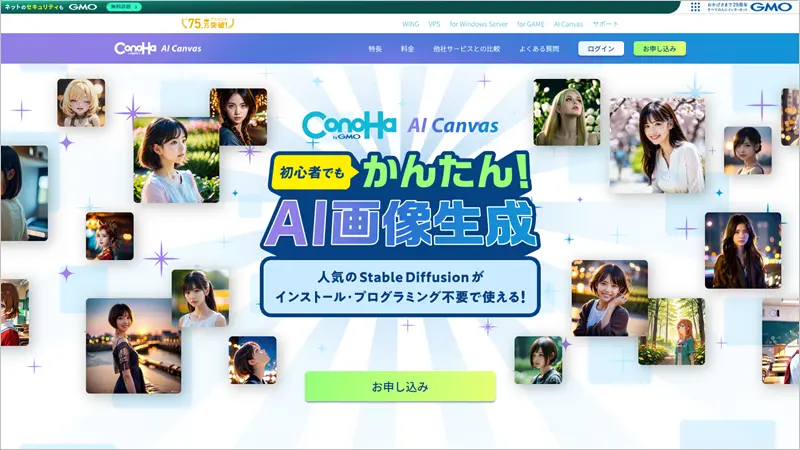
ConoHa AI Canvas(コノハ・エーアイ・キャンバス)は、Web上でStable Diffusionを利用できるプラットフォームです。専門知識、高性能PC不要で、Webブラウザから直感的に操作できるため、初心者でも手軽に利用できます。GMOインターネットグループ株式会社がサービス提供しています。
公式サイト ConoHa AI Canvas![]()
![]()
月額990円からという手ごろな価格設定でNVIDIAのハイスペックGPUをクラウド上で利用できるので、パソコンのスペックを気にする必要がありません。
Stable Diffusionはクラウド上でセットアップ済なので、ConoHa AI Canvasのアカウントを登録して、利用前の簡単な設定を行うだけで、すぐに使えます(5分ぐらいで登録できます)。
| 対応モデル | Stable Diffusion 1.5 / 2.0 / 2.1 / XL |
|---|---|
| WebUI | AUTOMATIC1111 |
| ストレージ | |
|---|---|
| エントリープラン | 30GB |
| スタンダードプラン | 100GB |
| アドバンスプラン | 500GB |
| 標準機能一覧 | |
|---|---|
| txt2img | テキストから画像を生成 |
| img2img | 既存の画像を元に新たな画像を生成 |
| Mov2Mov | 拡張機能のインストールで利用可能 |
| プリインストールCheckpointモデル | なし ※1 |
| 利用可能ユーザー | 1人 |
| ファイルマネージャー | あり |
| 拡張機能のインストール | 可能 ※2 |
| プロンプトの日本語入力 | 拡張機能のインストールで利用可 |
| UI日本語化 | 拡張機能で利用可 |
| WebUI自動終了 | あり ※3 |
- 1 Checkpoint モデルファイルを利用する場合、ユーザー自身で入手およびインストールを行う必要があります。また、商用利用に関しては、使用するCheckpointモデルファイルにより異なります。
- 2 標準実装以外の拡張機能は、ユーザーが任意に追加して利用できます。
- 3 自動終了のタイマーは15分~180分の間で設定変更できます。
セットアップ不要で使える
Stable DiffusionをPCで利用する場合、ある程度スペックの高いPCの用意に加えて、セットアップ作業(専用プログラム(Python、Git)のインストールや複雑な設定)が必要です。
ConoHa AI Canvasはこうした面倒なセットアップ作業は不要で、ブラウザを開き、サービスにアクセスするだけで、すぐに画像生成を始められます。
これからStable Diffusionを使いたいとお考えの方はもちろん、
- 以前、自分のPCにインストールしてみたけど、1枚の画像を生成するのに何分もかかった(筆者は30分かかりました)
- セットアップ作業が難しく途中で挫折した
- セットアップしてみたけどエラーが出た・全く動かなかった
などのような方にも特におすすめです。
高性能サーバーだから画像生成が速い
ConoHa AI CanvasのクラウドサーバーはNVIDIAのハイスペックGPUを搭載しているので、処理の重い画像生成も家庭用PCと比べてスムーズに実行されます。
クラウド環境でStable Diffusionを動かすので、パソコンのスペック問わずに高解像度の画像を短時間で生成できます。
Stable Diffusion XLが使える
ConoHa AI Canvasでは、最新バージョンの「Stable Diffusion XL」が利用できます。旧バージョンと比べて、生成される画像の品質が格段に向上しているので、より高精細な描写が可能です。
また、AIモデル自体が高度に最適化されているため、芸術的な画像やリアルな表現など、さまざまなニーズに応えることができます。
\ 手軽にStable Diffusionを始められる! /
以上がConoHa AI Canvasの概要です。続いて、ConoHa AI Canvasの始め方を解説していきます。
ConoHa AI Canvasの始め方


ConoHa AI Canvasを始める流れは下記のとおりです。
- ConoHa AI Canvasのアカウント登録
- 開発環境の準備
- 日本語環境の設定
上記の流れで解説していきます。
ConoHa AI Canvasのアカウント登録
まずはConoHa AI Canvasのアカウント登録を行います。
ConoHa AI Canvasアカウント登録の流れ
初めて利用される方は、メールアドレスとパスワードを入力して、「次へ」をクリックします。
Conohaアカウントをお持ちの方はこちらクリックしてください。
Conohaアカウントをお持ちの方向け
Conohaアカウントをお持ちの方向け
アカウントをお持ちの方は、Conohaアカウントでログインしてください。
ログイン後、下図赤枠内をクリックします。
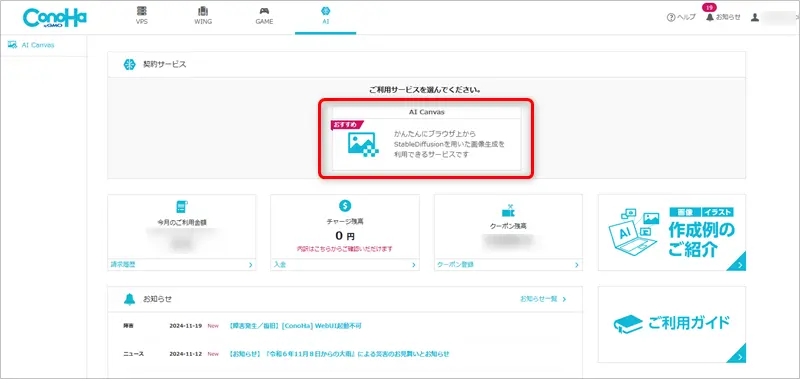
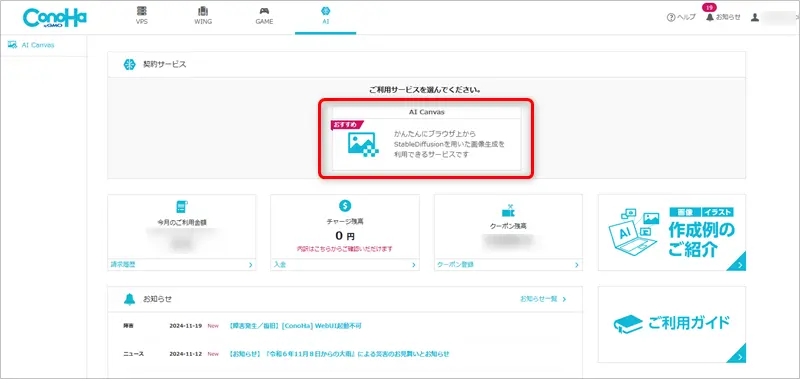
プラン選択画面が表示されますので、プランを選択し、「追加」をクリックします。
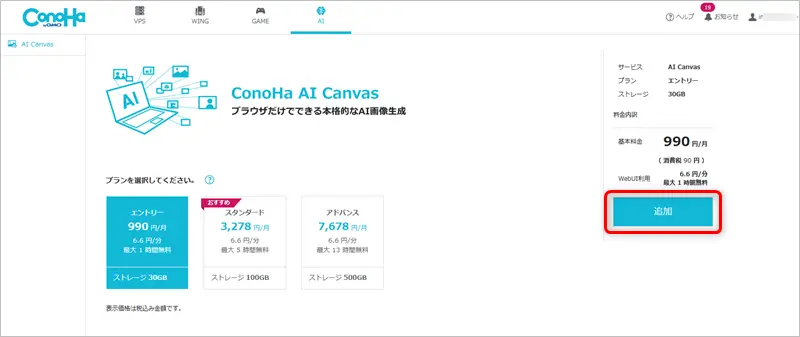
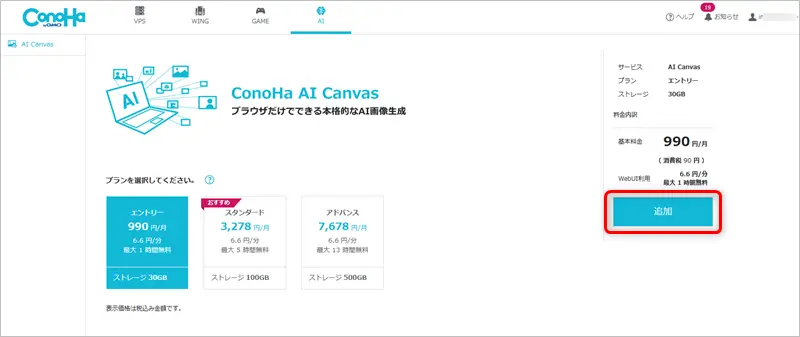
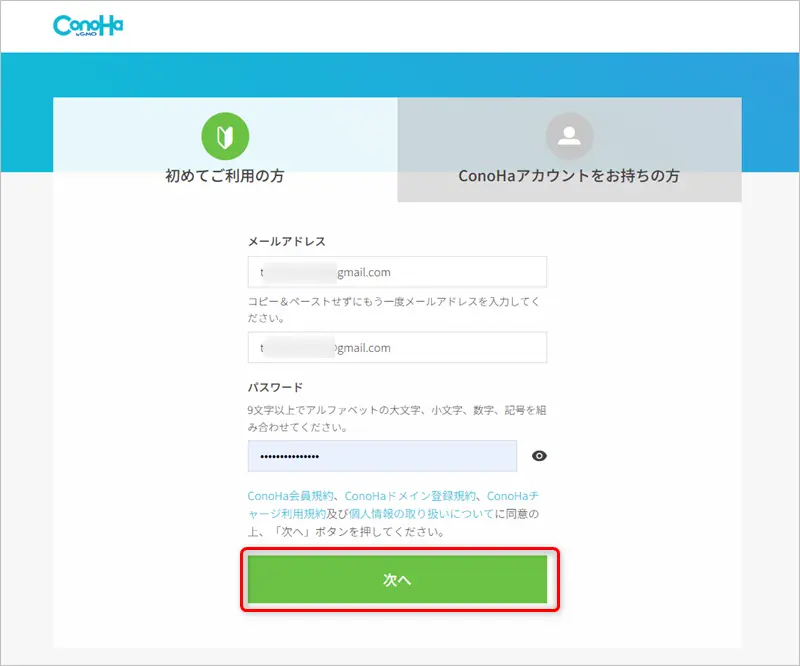
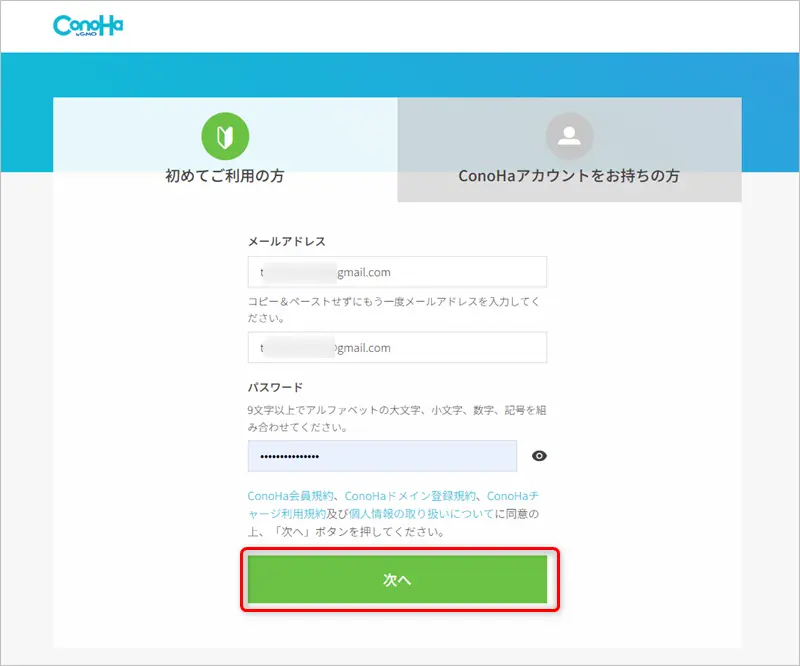
利用プランを選択して、「次へ」をクリックします。
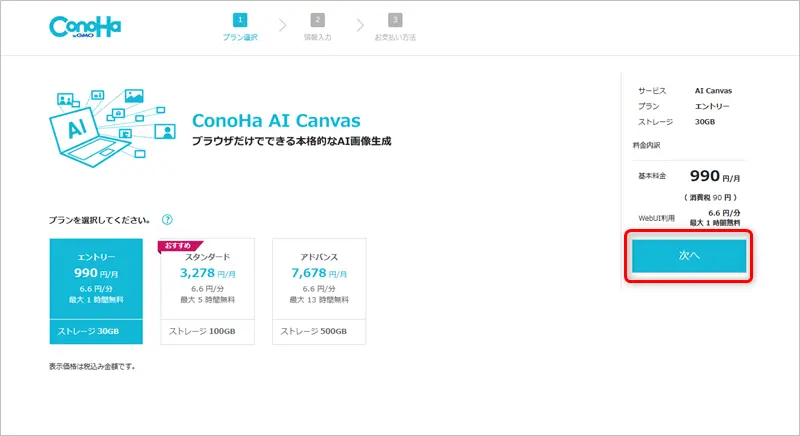
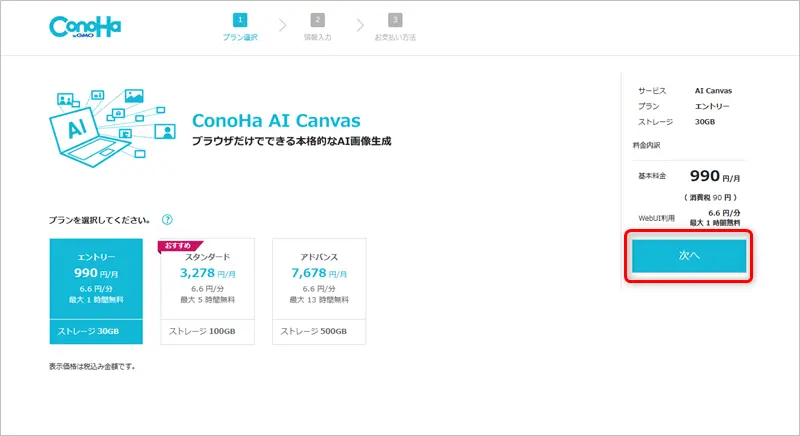
個人情報を入力し、「次へ」をクリックします。
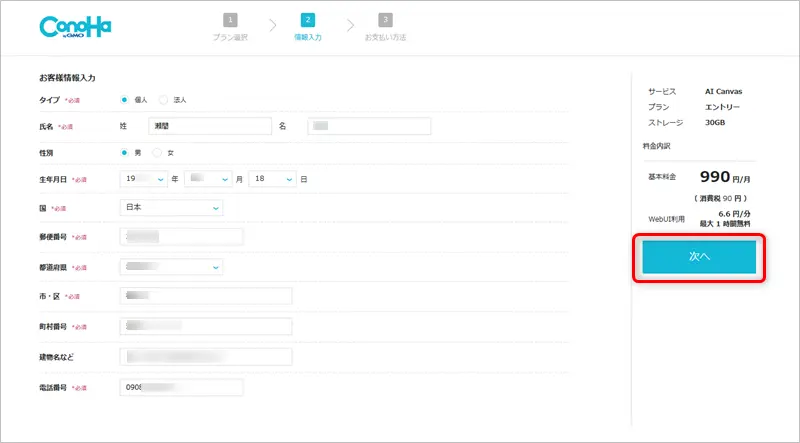
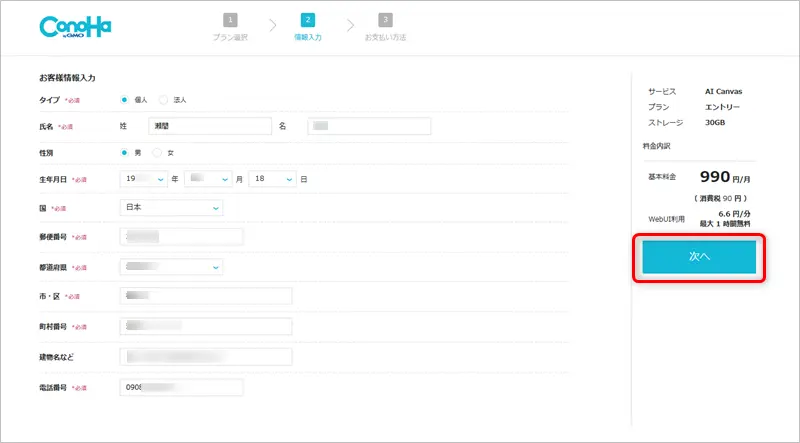
電話認証を行います。
前の手順で入力した電話番号が入力されていますので、入力された番号が正しことを確認したら「SMS認証」、「電話認証」のどちらかをクリックします。
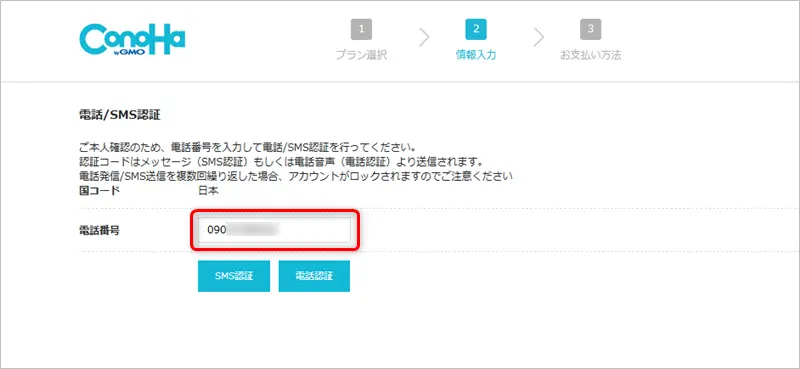
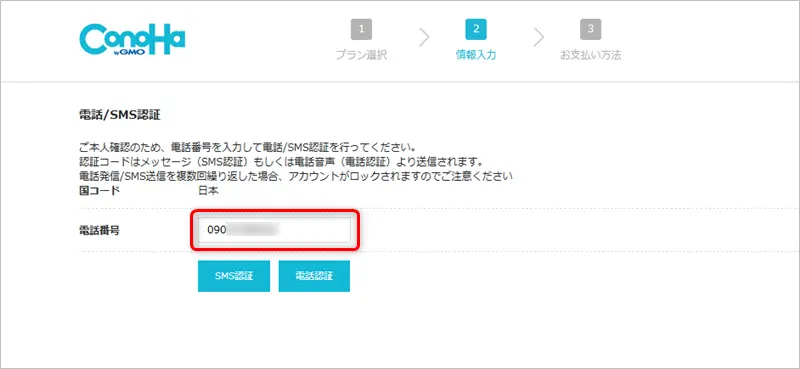
SMSに記載された4桁の番号を入力し、「送信」をクリックします。
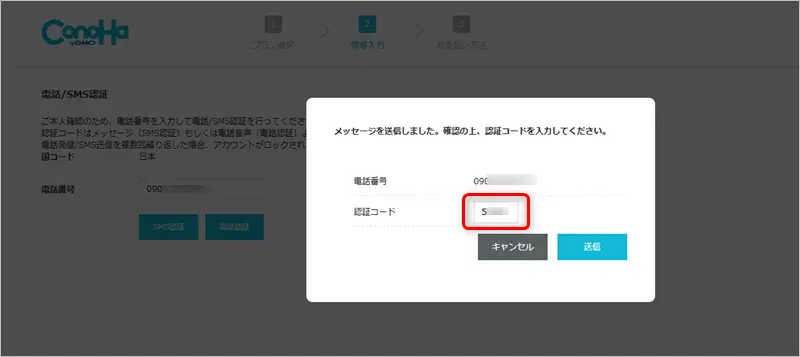
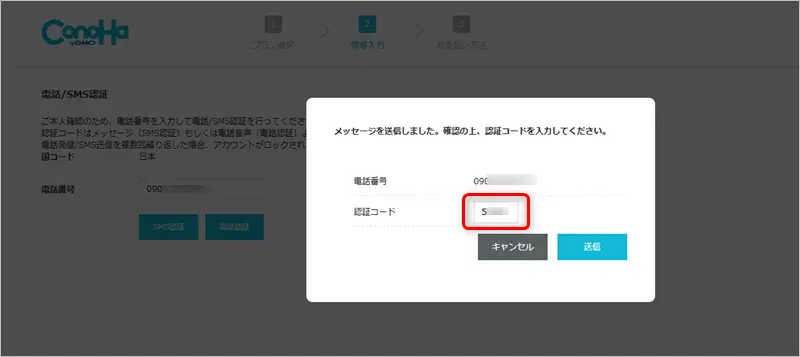
最後に、支払い方法を選択します。
クレジットカード番号を入力し、「お申し込みを確定」をクリックします。
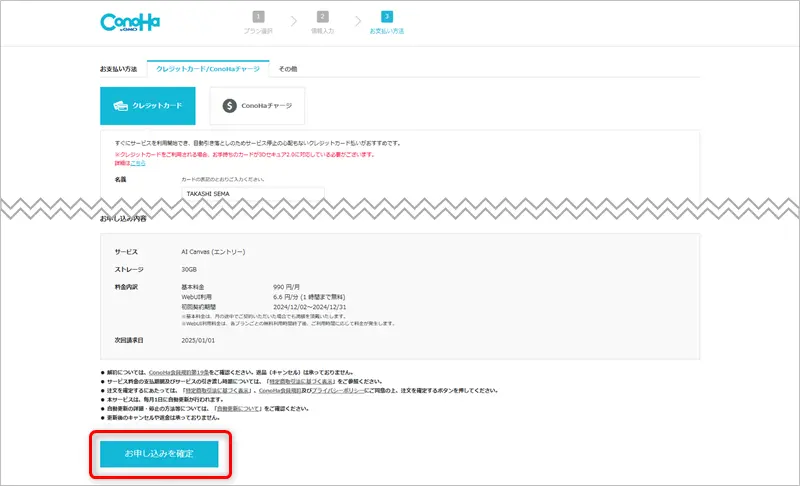
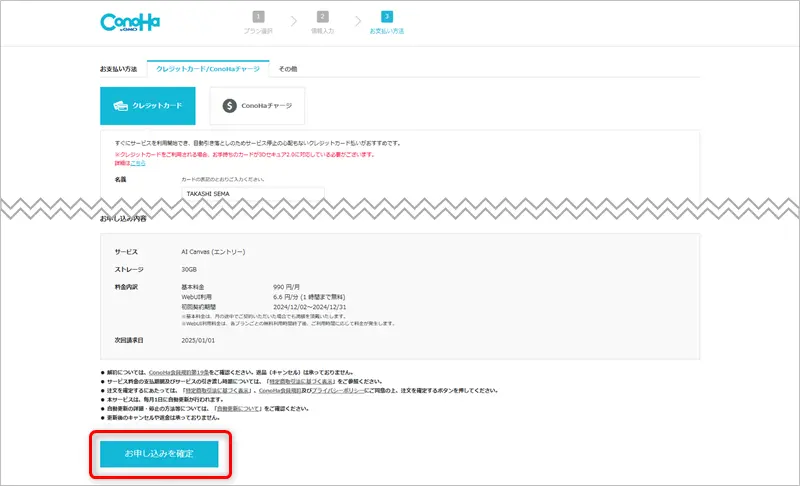
以上でConoHa AI Canvasのアカウント登録は完了です。
WEBUIのユーザーネームとパスワードの設定
次に、WEBUIのユーザーネームとパスワードを設定します。
ConoHa AI Canvasのダッシュボード(管理画面)にログインします。
WebUI起動
ダッシュボードのWEBUI起動をクリックします。
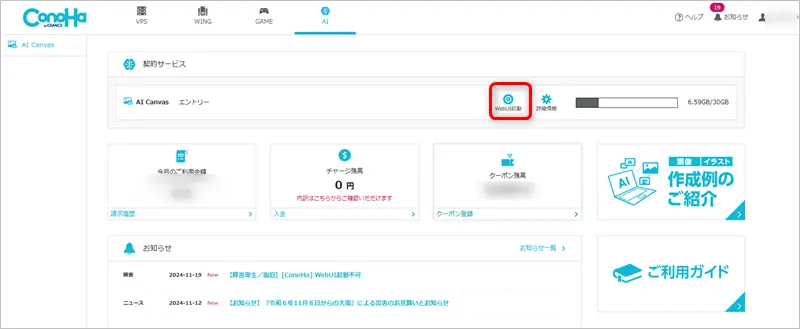
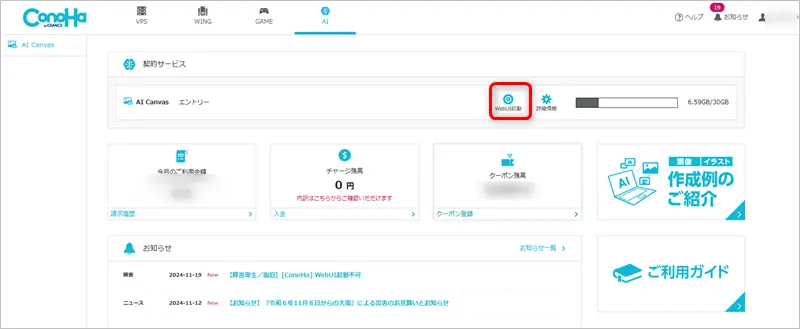
IDとパスワードの設定
WEBUI起動用のユーザーネームとパスワードを設定し、「起動」をクリックします。
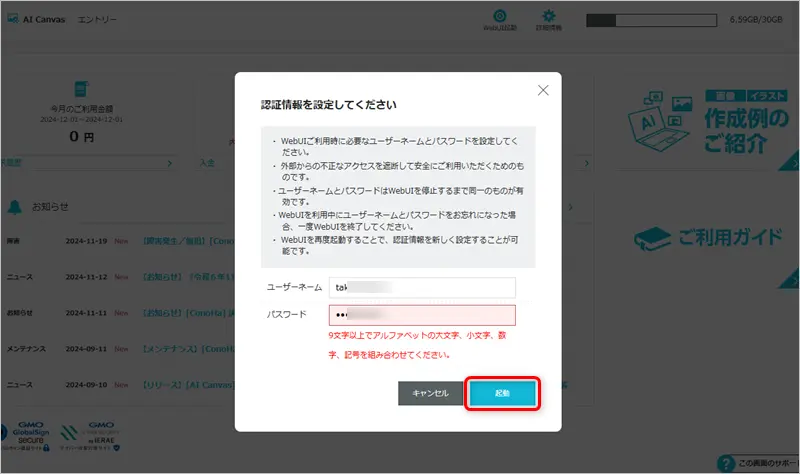
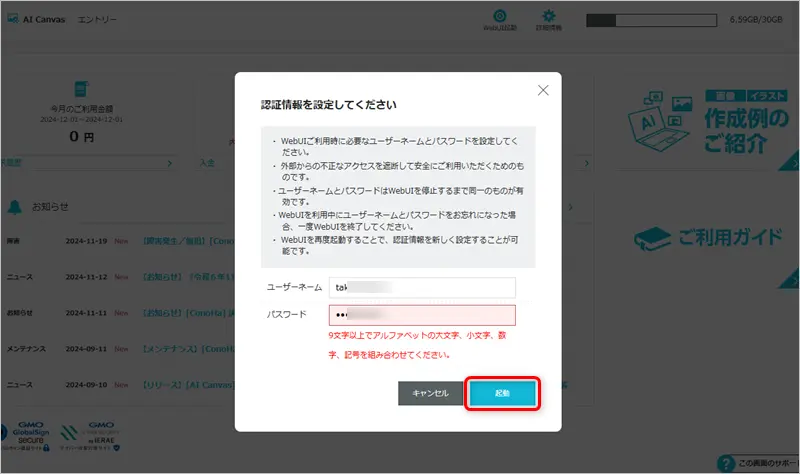
WebUI起動
WebUIが起動します。
ちなみに、起動には微妙に時間がかかります(1~3分ほど)。
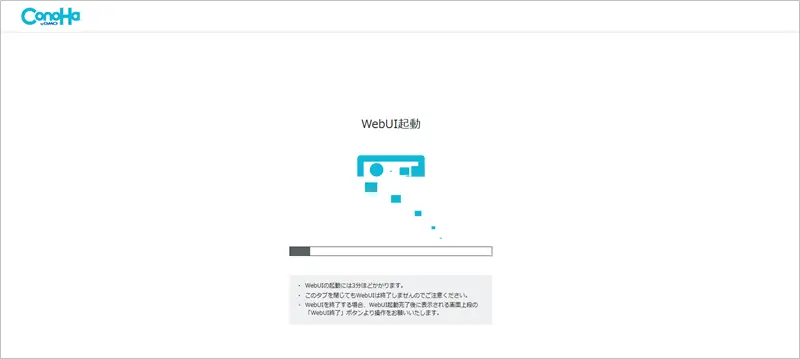
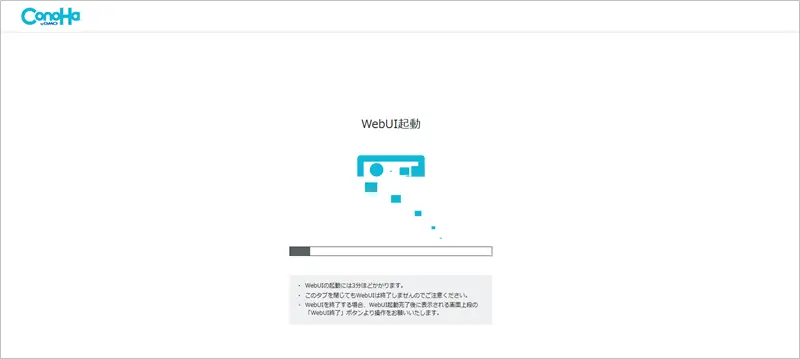
ログインエラーが起きた場合はこちらをクリックしてください。
ログインエラーが起きた場合
IDとパスワードの設定直後にWebUIを起動させると、たまに、下図のようにログインエラーを起こすことがあります。
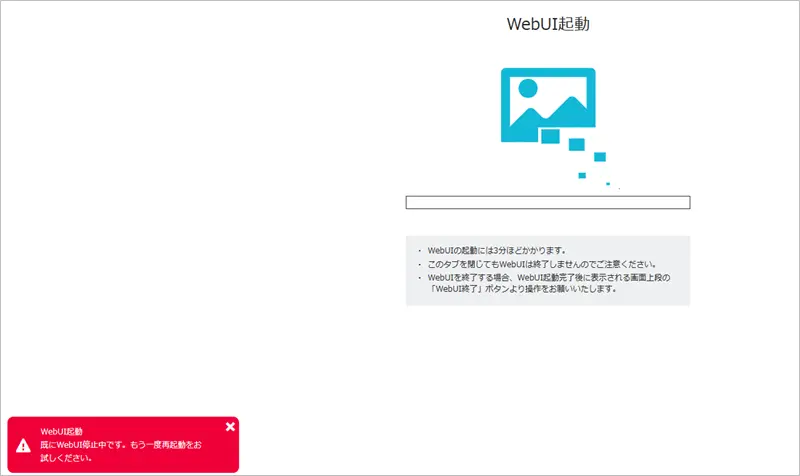
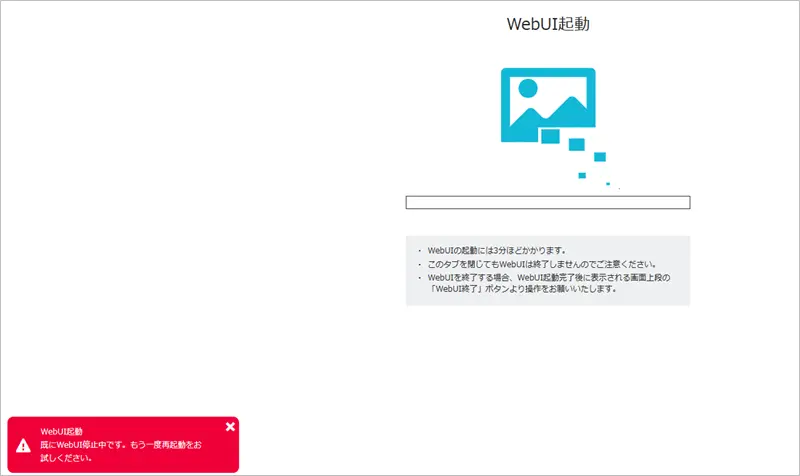
もし、エラーが表示されたらダッシュボードに戻り、下図「WebUI起動」を再度クリックして下さい。
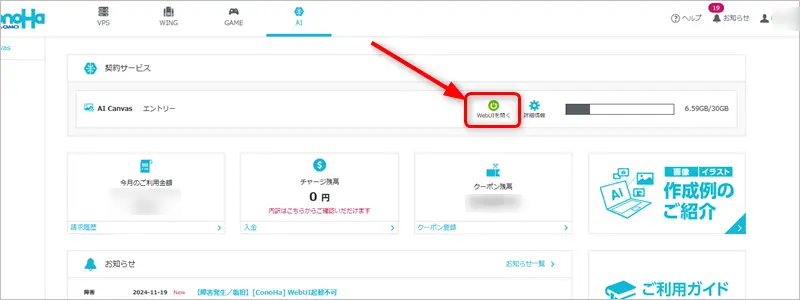
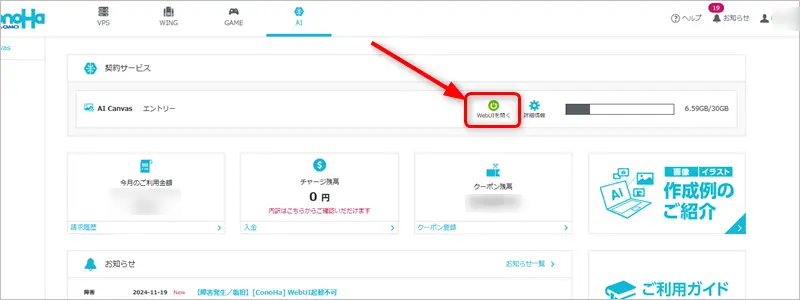
WebUIログイン
先ほど設定したユーザーネームとパスワードでログインします。
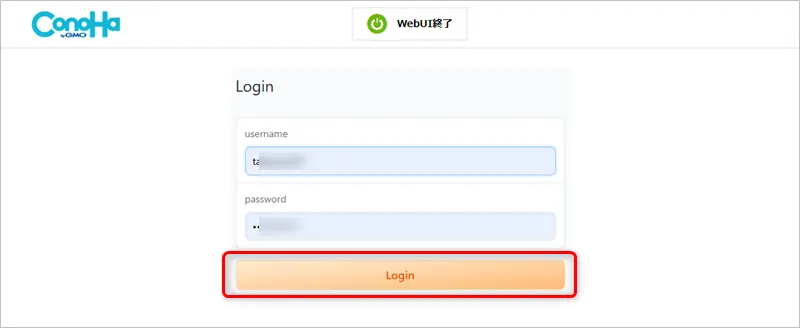
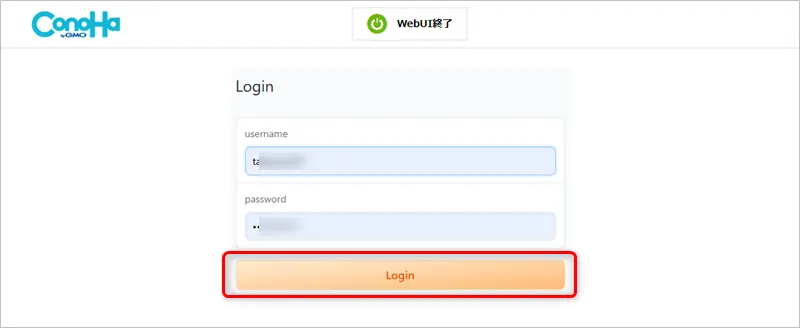
下図のようにStable DiffusionのWebUIが起動したら完了です。
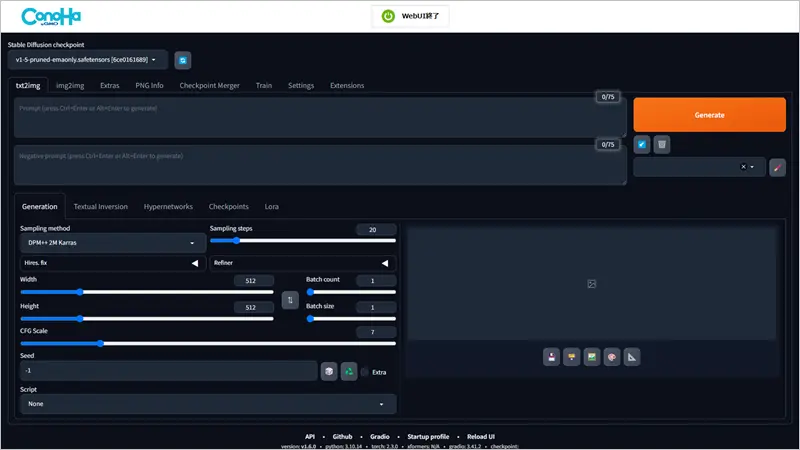
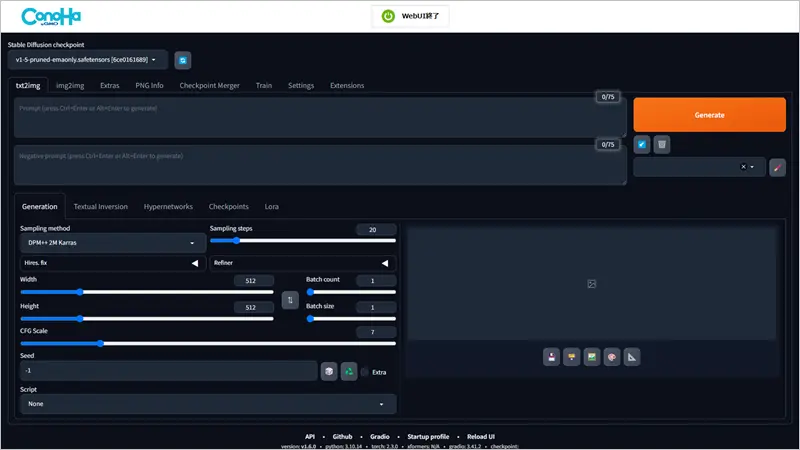
日本語環境の設定
このままでもStable Diffusionは利用できますが、ユーザーインターフェースが英語だと分かりにくいと思いますので、日本語環境の設定を行います。
WebUIメニューの「Settings」をクリックします。
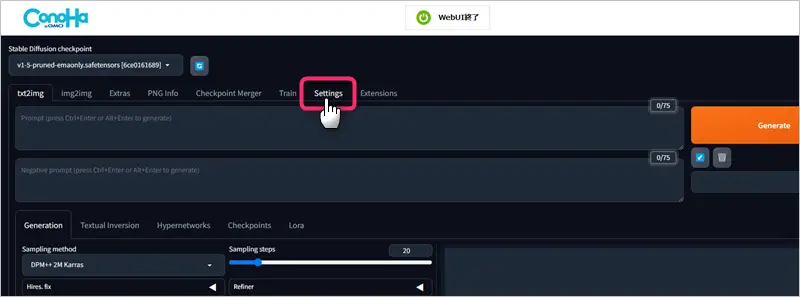
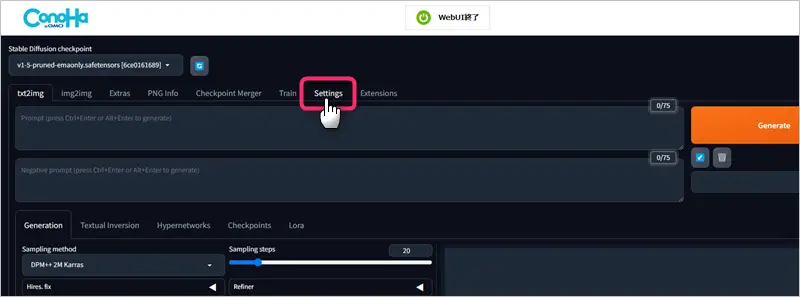
次に、左側メニューの「User interface」をクリックします。
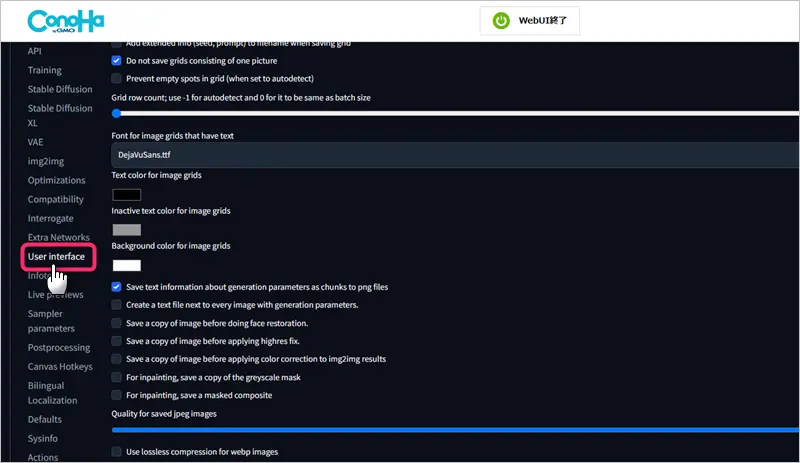
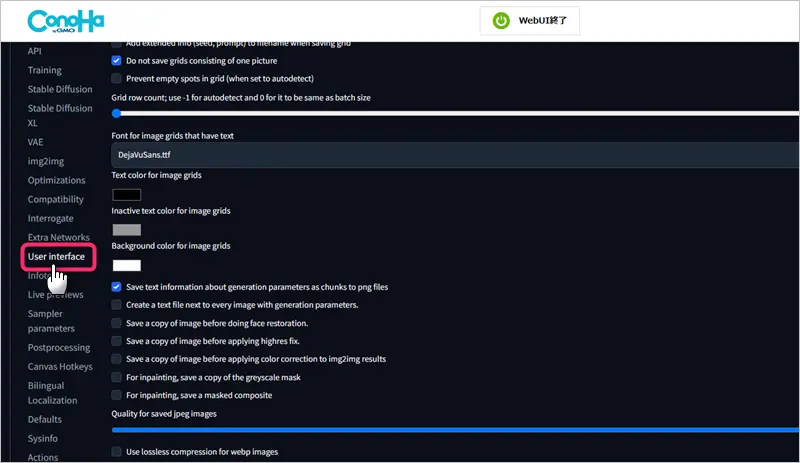
User interfaceの一番上に「localization」という項目がありますので、「None」をクリックします。


①プルダウンメニューの「ja_JP」を選択して、➁「Apply settings」をクリックします。
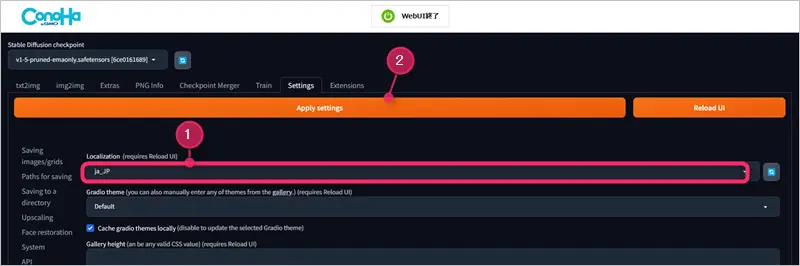
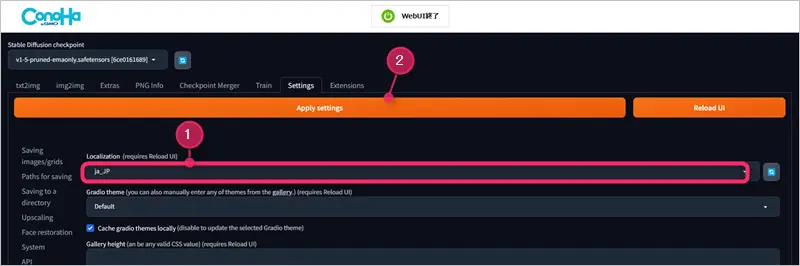
最後に「Reload UI」をクリックします。
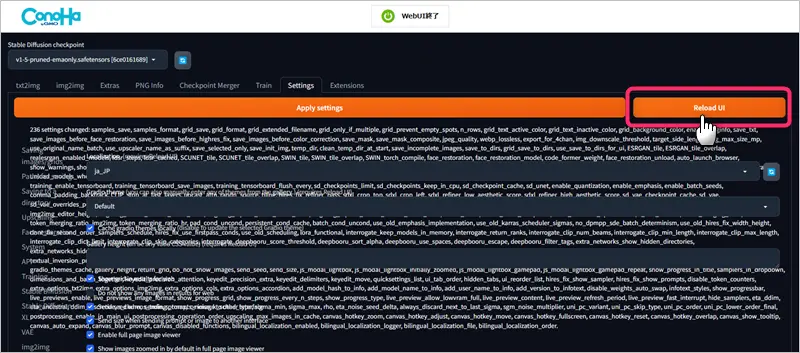
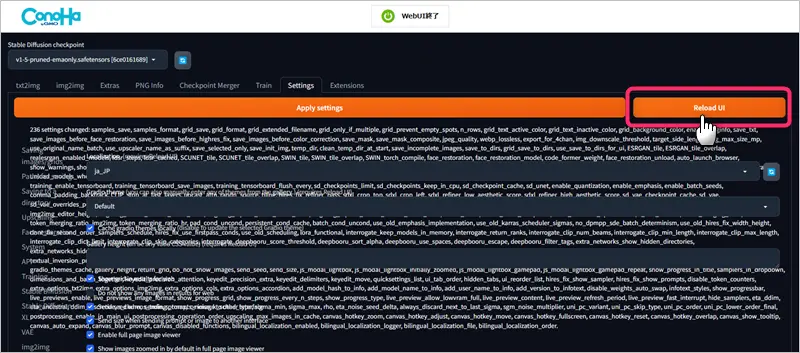
いったん強制ログアウトされますので、再度ログインします。


ログインすると、ユーザーインターフェースが日本語に変わっていることが確認できます。
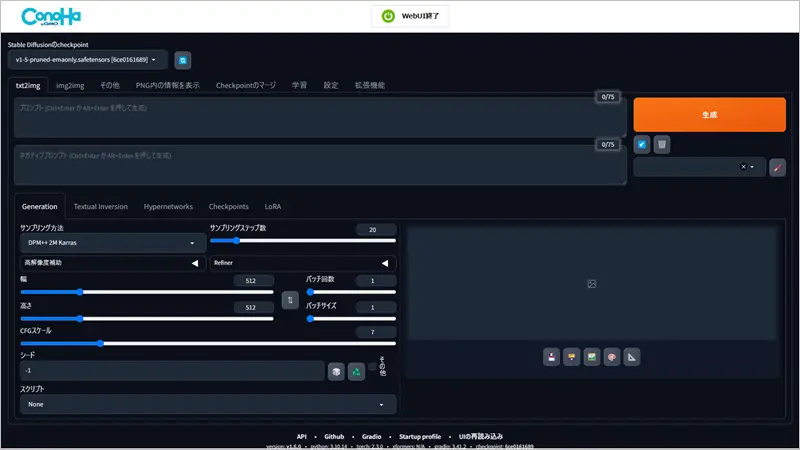
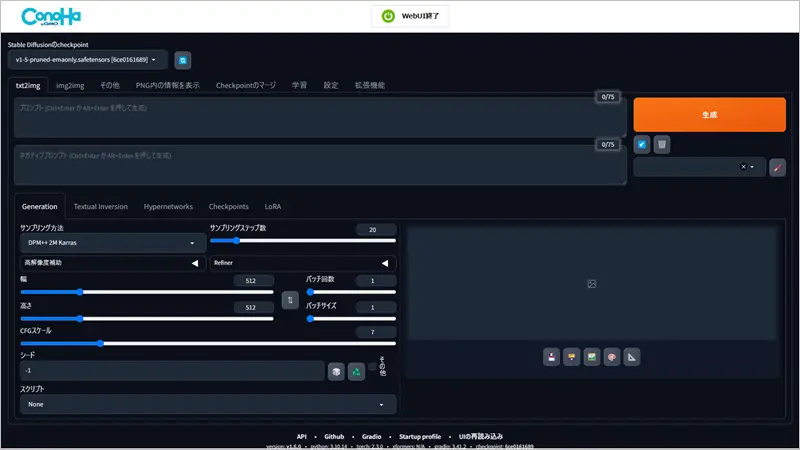
以上で日本語環境の設定は完了です。 それでは早速、画像生成を始めてみましょう。
画像生成のやり方
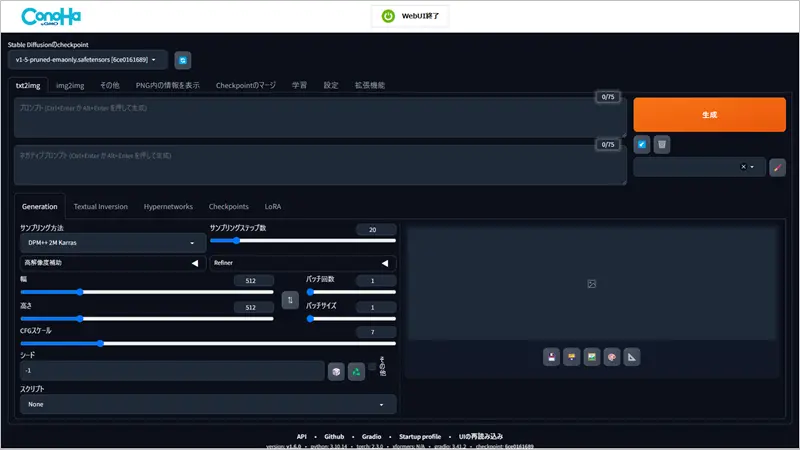
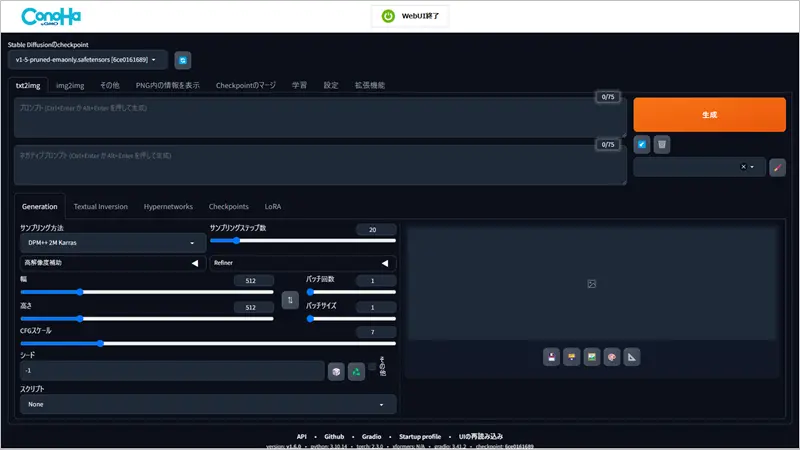
基本的な画像生成のやり方を解説していきます。主な流れは下記のとおりです。
- プロンプト(指示文)の入力
- ネガティブプロンプトの設定
- 画像サイズの設定
- 画像生成(生成ボタンを押す)
- 生成した画像の保存/取得方法
- 【任意】モデルの追加
- WebUIの終了
上記順に解説します。
プロンプト(指示文)の入力
画面上部にあるテキストボックスに、生成したい画像のプロンプトを英語で入力します。
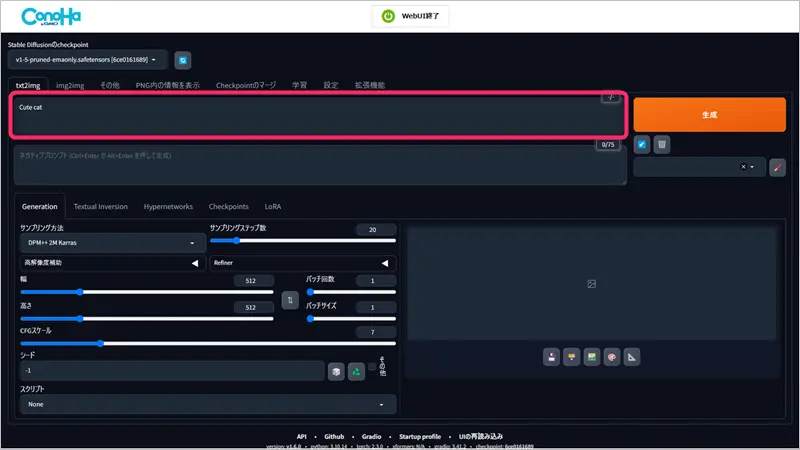
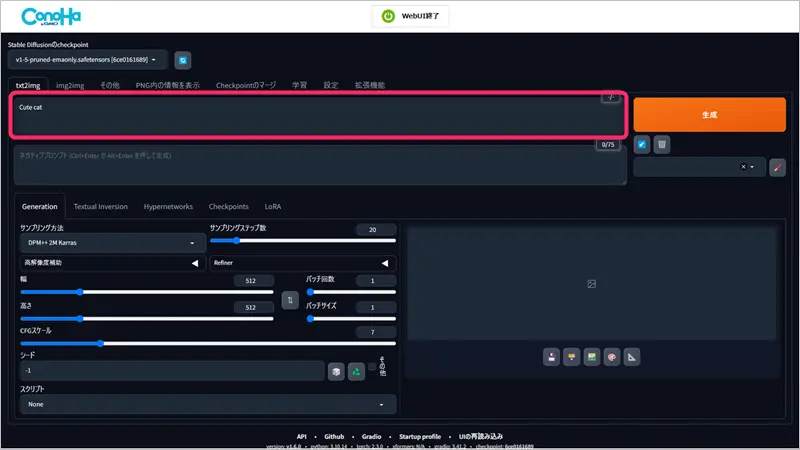
ネガティブプロンプトの設定
排除したい要素(作りたくない要素)があれば入力します(例:「人なし」など)。
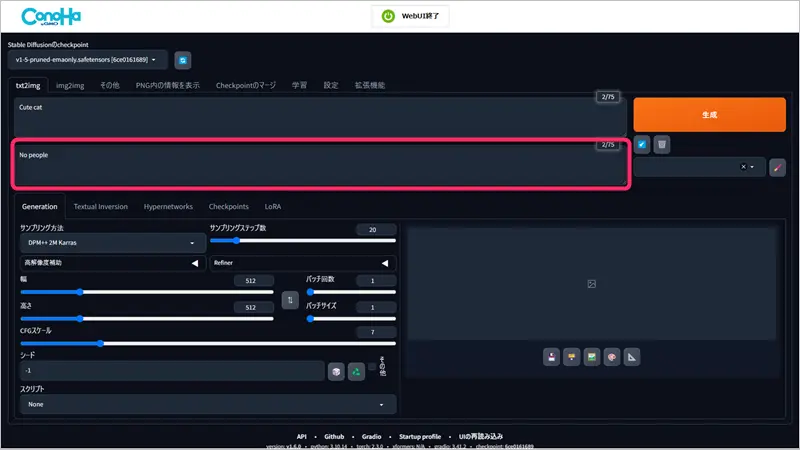
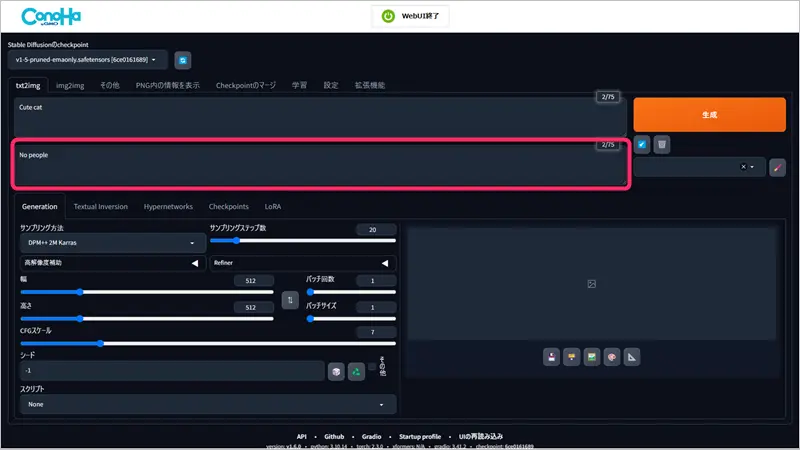
画像サイズの設定
画面下の「幅」と「高さ」で生成する画像のサイズを設定します。
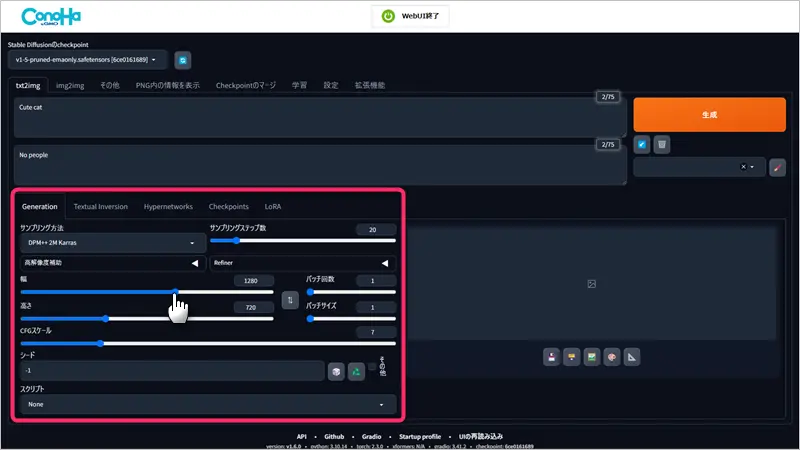
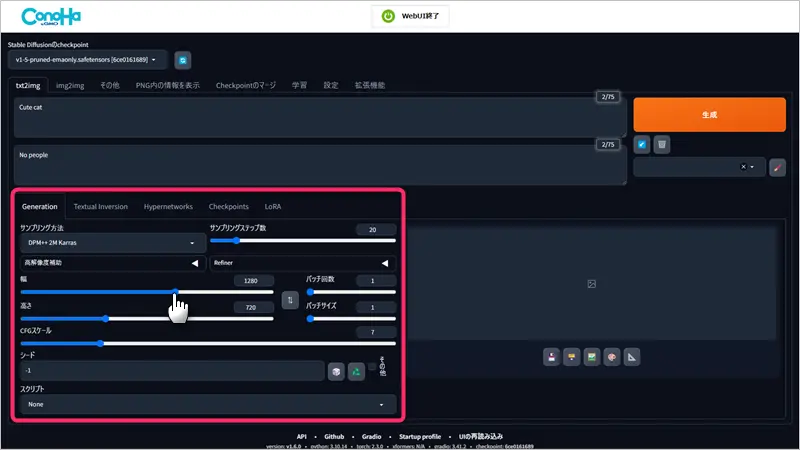
ちなみに、本記事では画像のサイズ変更のみの解説ですが、他の項目を設定することで、生成できる画像の枚数やバリエーションが大きく変わります。
詳しくは別記事の「【Conoha AI Canvas】Stable Diffusion WebUIの使い方【操作画面の見方】」をどうぞ。
画像生成(生成ボタンを押す)
最後に、「生成ボタン」をクリックすると、わずか数秒で画像が生成されます。
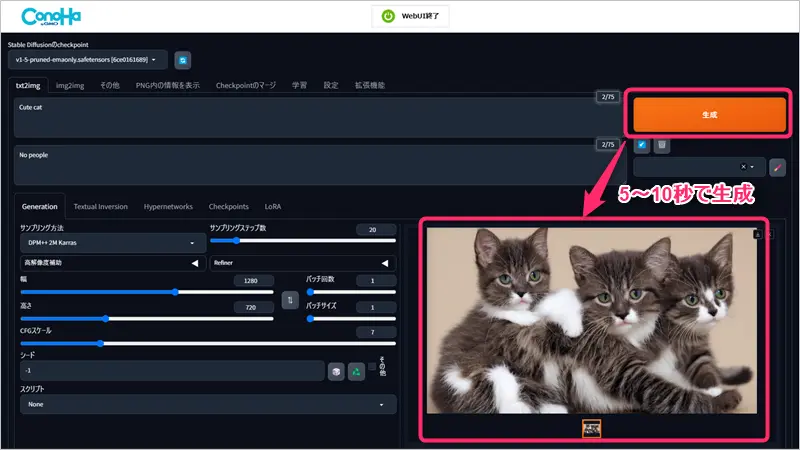
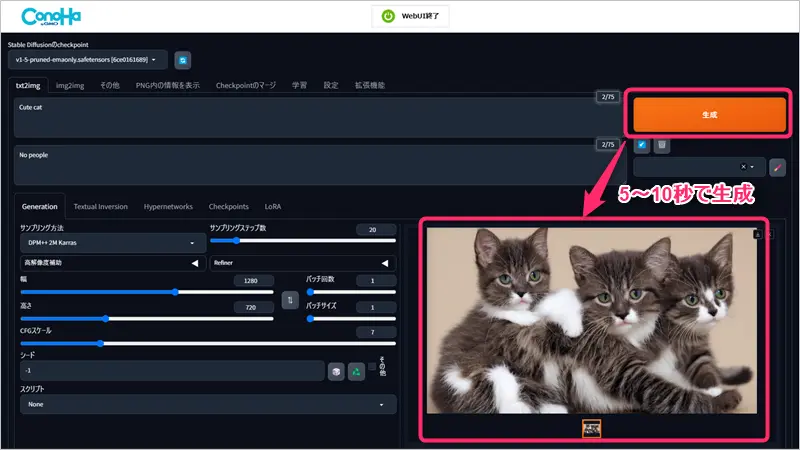
生成された画像が気に入らなければ、再度、生成ボタンをクリックすると、同じプロンプトで再生成されます。同じ画像は2つとして生成されないので、納得いく画像が生成されるまで、何度でも再生成するといいですよ。
生成した画像の保存/取得方法
生成した画像を保存します。
PCに保存(ダウンロード)
生成された画像右上にあるアイコン「(Download)」をクリックすると、画像をダウンロードしてPCに保存できます。
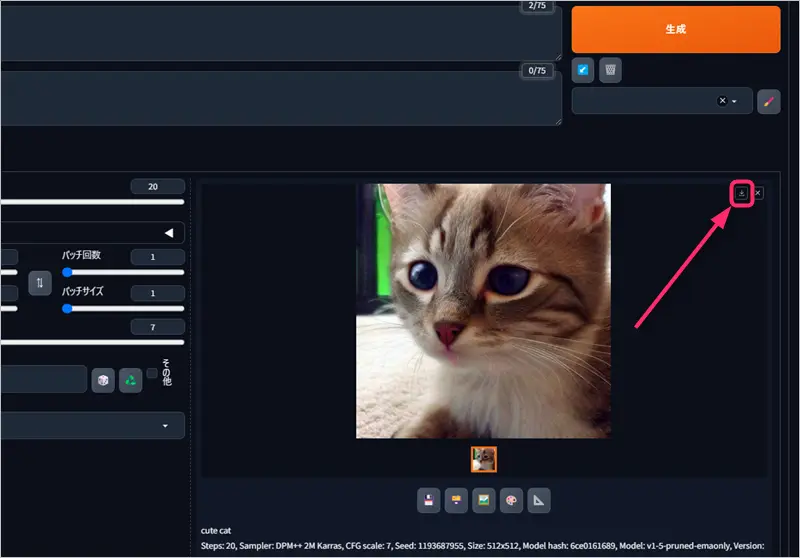
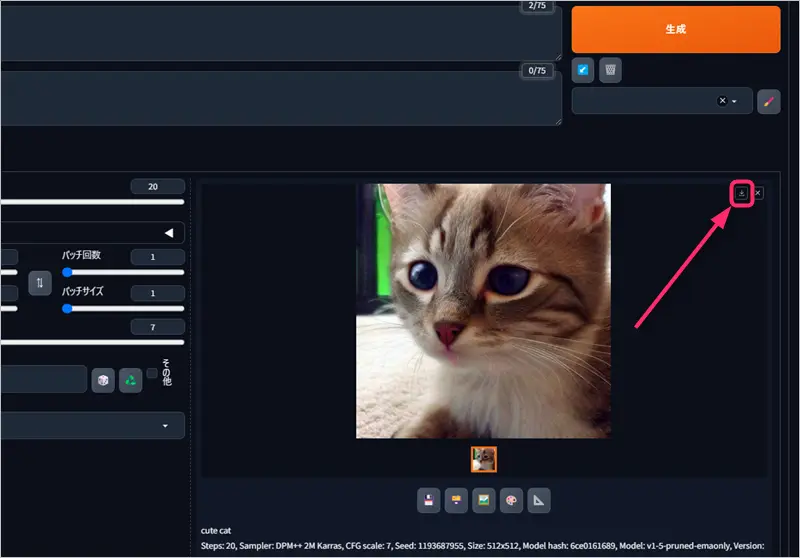
サーバーに保存
生成された画像の下にアイコンが5つ並んでますが、一番左のフロッピーのアイコンをクリックすると、クラウドストレージに画像を保存します(Conoha AI Canvasのファイルマネージャーに格納されます)。
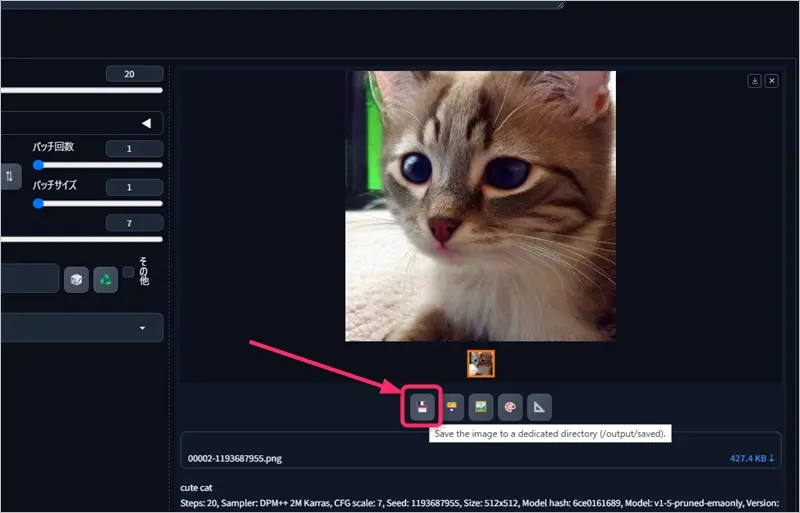
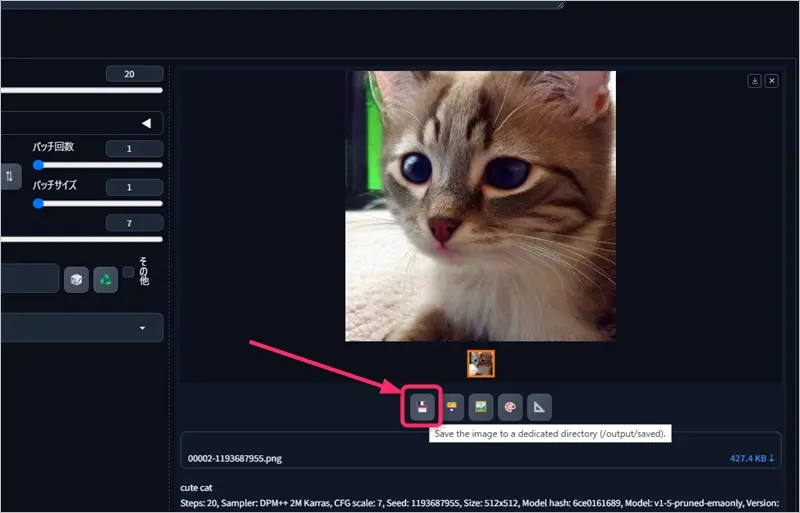
クラウドストレージに保存した画像は、コントロールパネルのファイルマネージャーでアクセスできます。
クラウドストレージに保存した画像の取得方法は下記をクリックしてください。
ファイルマネージャーのアクセス方法
コントロールパネルにアクセスして、詳細情報をクリックします。
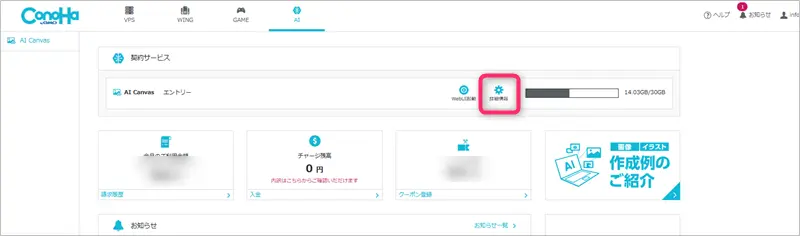
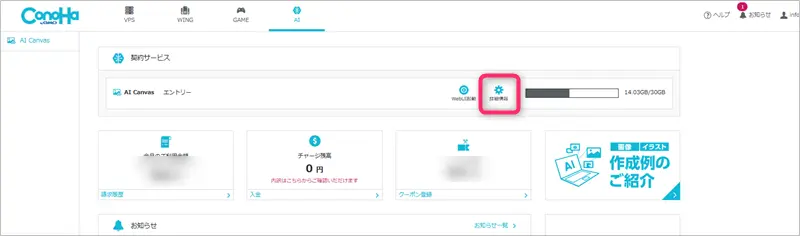
下図画面の「ファイルマネージャーを開く」をクリックします。
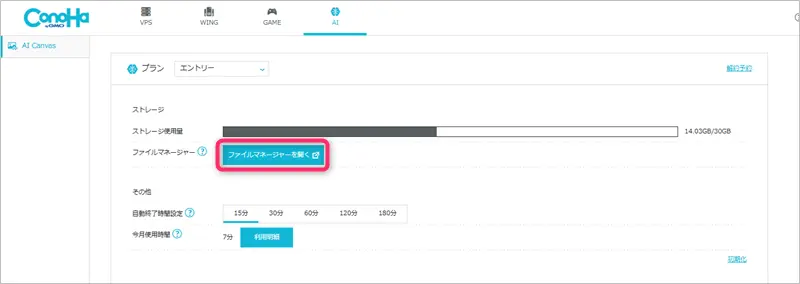
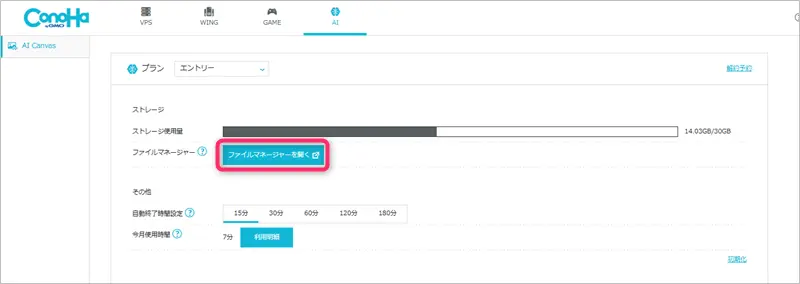
ファイルマネージャーを開いたら、「output」を選択します。
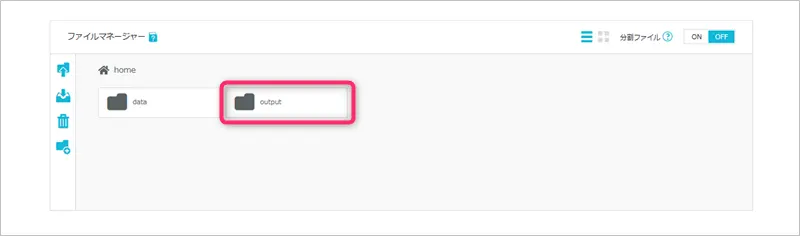
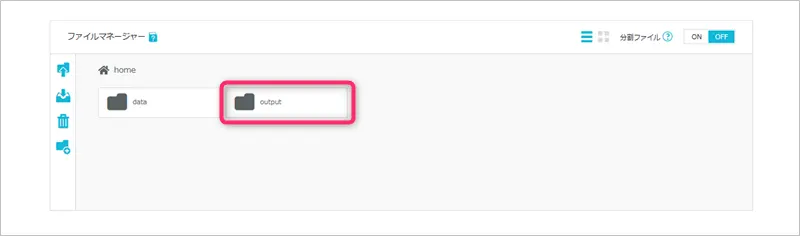
さらにフォルダが表示されるので、左の「saved」を選択します。
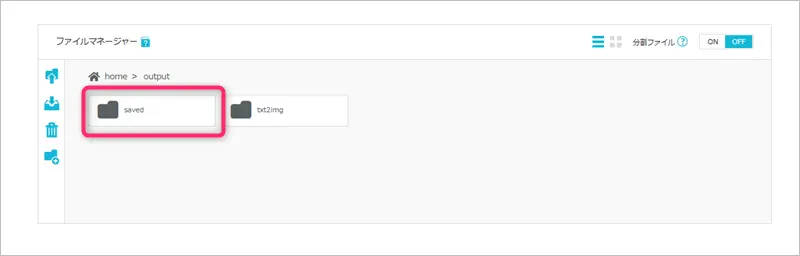
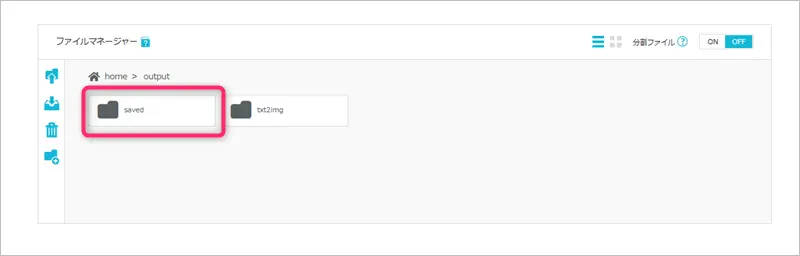
保存した画像が一覧表示されます。
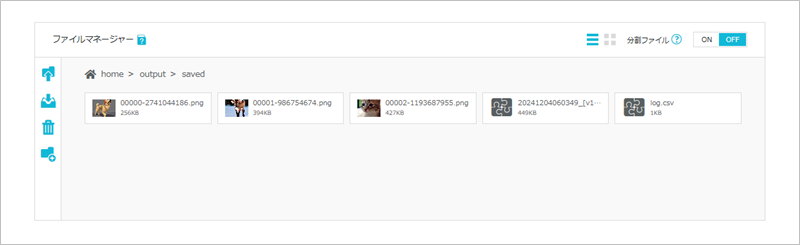
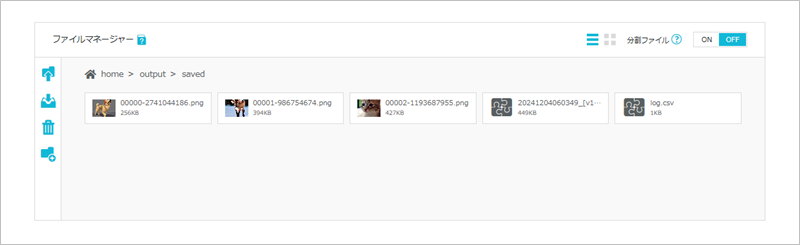
ダウンロードしたい画像を選択して、左側のダウンロードアイコンをクリックすると、画像をダウンロードできます。
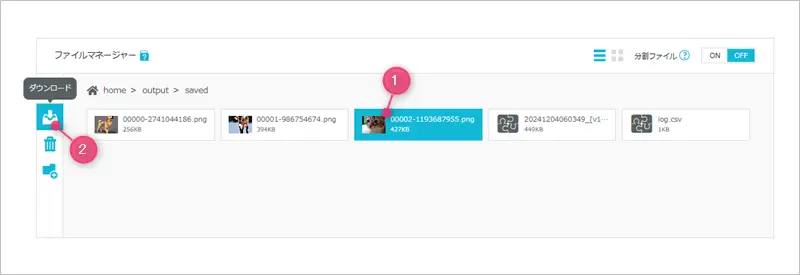
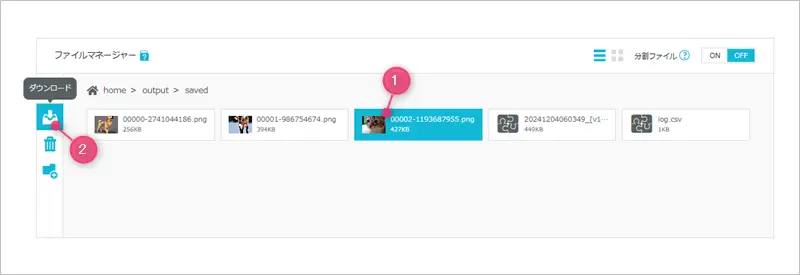
【任意】モデルの追加
Stable Diffusionにモデルデータを追加すると、生成する画像のスタイルを指定できるようになります。
SNSやブログ・動画サイト上には「Stable Diffusionで作成した!」とアピールしている美しいイラストやアート作品がありますが、その多くはモデルデータを使用して生成されたものです。
モデルデータを追加することで、イメージ通りの画像を作りやすくなります。
具体的なやり方は、別記事の「【Conoha AI Canvas】Stable Diffusion WebUIにモデルをインストールする方法」をどうぞ。
WebUIの終了
画像生成が終わったら、画面上部の「WebUI終了」をクリックしてからブラウザを閉じましょう。
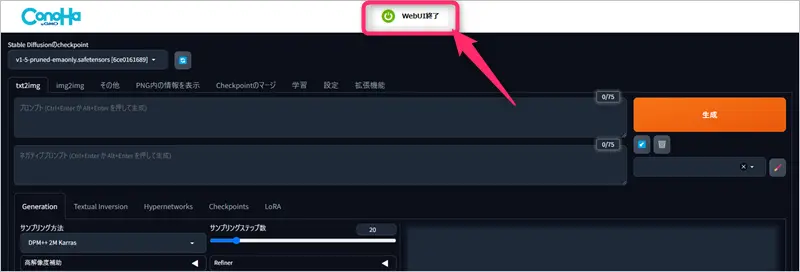
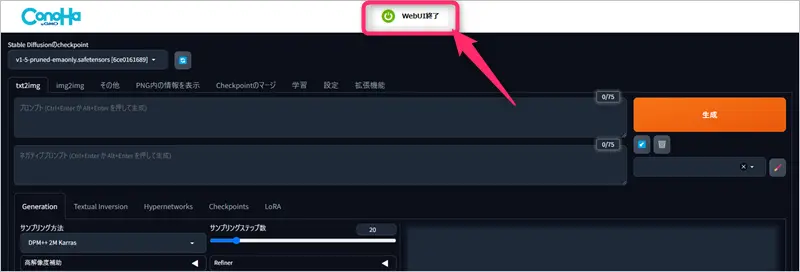
理由は次の項目で詳しく解説していきます。
WebUIを利用する時の注意点2つ


WebUIを利用する時の注意点は下記2つです。
- WebUI終了をクリックしないと終了しない
- WebUIは起動しているだけで課金される
上記のとおり。
WebUI終了ボタンをクリックしないと起動扱いになる
WebUIを終了させる時、「WebUI終了」ボタンをクリックしないでブラウザを閉じても、WebUIは終了せず、起動扱いになります(ブラウザ上の変化は見られませんが、クラウド上では起動状態となっている)。
ですので、使い終わったら、いきなりブラウザを閉じるのではなく、必ず「WebUI終了」ボタンをクリックして終わらせるようにしましょう。
WebUIは起動しているだけで課金される
WebUIは起動しているだけで課金されます。
ConoHa AI Canvasの料金設定は下記のようになっています。
| 月額基本料 | 契約していればかならず発生する料金(家賃のようなもの) |
|---|---|
| WebUI利用料 | WebUIの起動時間に対して発生する料金(電気代のようなもの) |
月額利用料は毎月固定の金額ですが、WebUIを起動していると起動中は課金される仕組みです。
下図は筆者の利用明細ですが、黄色のラインが引いてあるものは「WebUI終了」を押す前にブラウザを閉じたものです。


黄色ライン1番目と2番目は、ブラウザを閉じて終了させたもので1時間課金されてます(起動開始が1分差しかないので、多分、操作ミスか何かだと思います)。
3番目と4番目は、実際使ったのは3分ぐらいだと思います(たまたま終了ボタンを押せたので、20分や29分で終了できている)。
1分6.6円なので、1時間放置しても400円弱ぐらいのことではありますが、毎日同じことを繰り返せば、1万円以上の料金請求が来てしまうので、席を外したり、どんな画像を作ろうかと考える時間が長くなりそうな時は、極力、WebUIを終了させた方がいいです。
WebUIは60分で自動終了するよう設定されていますが、コントロールパネルで自動終了時間を変更できますので、心配な方は15分とか30分に変更しておくといいですよ。
参考リンク WebUIの自動終了時間を設定する|ConoHa AI Canvasサポート
以上がWebUIを利用する時の注意点です。続いて最後に、ConoHa AI Canvasのよくある質問とその答えを紹介していきます。
ConoHa AI Canvasのよくある質問


ConoHa AI Canvasのよくある質問とその答えは下記のとおりです。
- 生成した画像は商用利用できますか?
- 生成できない画像はありますか?
上記のとおり。
まとめ
以上、簡単にStable Diffusionが使えるConoHa AI Canvasでした。
ConoHa AI Canvasを使えば、ハイスペックPCや面倒なインストール作業不要でStable Diffusionを使えます。PC版同様、LoRA機能も使えるので、LoRAをアップロードすれば自分好みの人物やキャラクター、画風など、イメージに合った画像を簡単に生成できるようになります。
利用料もかなりリーズナブルなので、Stable Diffusionを手軽に使いたいとお考えの人はぜひ試してみてください。
\ 手軽にStable Diffusionを始められる! /